Cele mai bune convertoare de fișiere Filmora pentru a converti și a partaja proiectele dvs
Fișierele de proiect Filmora sunt coloana vertebrală a proiectelor dvs. de editare video create în Wondershare Filmora. Aceste fișiere conțin toate elementele media, editările, efectele și opțiunile care compun creația dvs. video unică. Cu toate acestea, pot exista situații în care trebuie să partajați sau să convertiți fișierele de proiect Filmora în scopuri diferite. Acolo este un Convertor de fișiere de proiect Filmora intră, pe care acest post îl va prezenta. Vă permite să vă transformați fișierele de proiect Filmora în diferite formate, asigurând compatibilitatea și partajarea ușoară. Fără alte prelungiri, haideți să pornim în această călătorie.
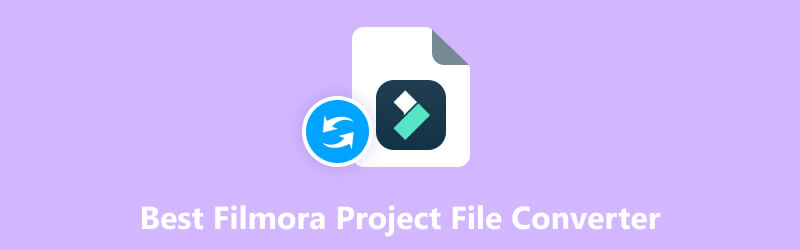
CONȚINUTUL PAGINII
Partea 1. Cel mai bun convertizor de fișiere de proiect Filmora offline
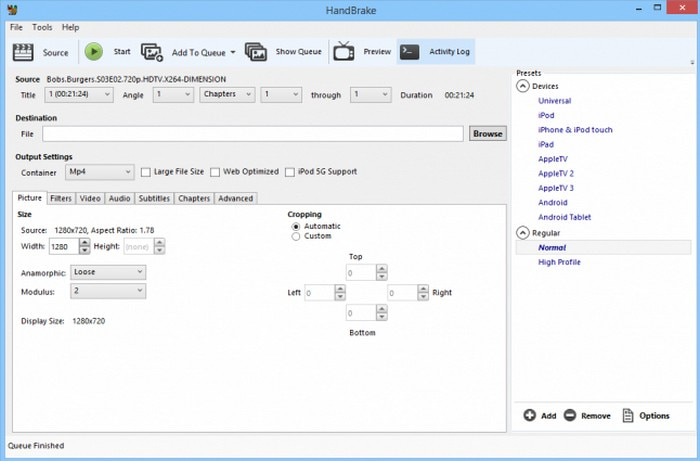
HandBrake este un convertor și transcodor video open-source popular și utilizat pe scară largă. Este disponibil pentru mai multe sisteme de operare, inclusiv Mac, Linux și Windows, făcându-l accesibil pentru mulți utilizatori. Oferă o interfață ușor de utilizat și caracteristici excelente pentru conversia fișierelor video în diferite formate. Acest program acceptă diverse formate de intrare și ieșire, cum ar fi formate video populare precum MP4, MOV, AVI, MKV și multe altele. În plus, acceptă diverse codecuri, cum ar fi VP9, H.264 și H.265 etc. HandBrake permite utilizatorilor să convertească mai multe videoclipuri simultan folosind funcția de conversie în lot. Poate ajuta utilizatorii să economisească timp atunci când au mai multe fișiere de convertit. În plus, permite utilizatorilor să personalizeze setările, inclusiv codecul audio și video, rata de biți, rata de cadre, rezoluția și multe altele. Uimitor, nu?
Acest program vă poate ajuta să convertiți fișierul WFP într-un alt format video pe care îl deține. Utilizatorii trebuie să exporte fișierul din convertor și să selecteze formatul de ieșire dorit pentru fișierul convertit. În plus, utilizatorii pot configura orice opțiuni sau setări suplimentare de ieșire, dacă este necesar. Odată stabilit, utilizatorii pot începe procesul de conversie și pot aștepta finalizarea acestuia. Ulterior, fișierul convertit va fi plasat în folderul de ieșire specificat.
Partea 2. Convertor gratuit de fișiere WFP online
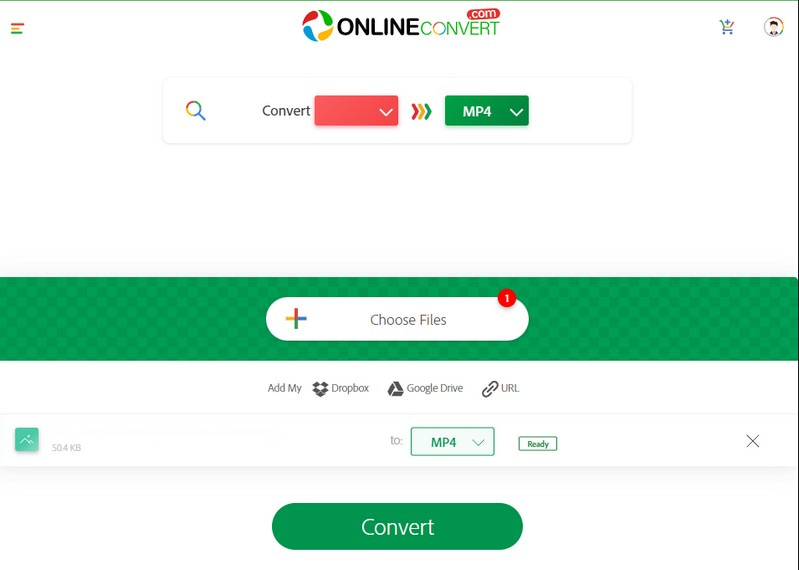
De exemplu, dacă preferați să utilizați un convertor de fișiere WFP gratuit pe care îl puteți accesa online, puteți conta pe OnlineConvert. Este o platformă populară de conversie a fișierelor, care permite utilizatorilor să convertească diverse formate de fișiere rapid și convenabil. Acceptă multe tipuri de fișiere, cum ar fi audio, videoclipuri, imagini, documente, arhive, cărți electronice etc. Acest convertor bazat pe web ajută la convertirea unui format de fișier pentru a-l face compatibil cu o anumită platformă sau dispozitiv. În plus, este util dacă doriți să schimbați formatul în alte scopuri.
Această platformă oferă o interfață intuitivă, facilitând utilizatorilor să încarce fișiere, să selecteze formatul de ieșire dorit și să inițieze conversia. Efectuează toate conversiile fișierelor în cloud, eliminând utilizatorii care trebuie să instaleze pluginuri sau programe pe dispozitivele lor. În plus, este un convertor de fișiere WFP online, care vă poate ajuta să convertiți fișierele WFP într-un alt format, cum ar fi MP4, un format utilizat pe scară largă pentru aproape platforme. În plus, OnlineConvert oferă setări de personalizare suplimentare, cum ar fi modificarea parametrilor cum ar fi compresia, calitatea, rezoluția și multe altele pentru anumite tipuri de fișiere. Fișierul WFP convertit va fi descărcat după finalizarea procesului.
Partea 3. Cum să convertiți fișierul WFP fără filigran
Există un program care vă poate ajuta să convertiți fișierele WFP fără a încorpora un filigran în rezultatul dvs.? Dacă da, vă prezentăm Vidmore Screen Recorder, un program care vă poate ajuta să înregistrați video și audio folosind computerul.
Vidmore Screen Recorder vă permite să înregistrați fișierul WFP și să îl salvați într-un alt format pe care îl preferați. Vă permite să înregistrați întregul ecran sau să selectați dimensiunea dorită a ecranului pentru a înregistra totul. În timpul înregistrării, puteți adăuga forme, texte, săgeți, evidențieri și multe altele. În plus, puteți activa camera web, sunetul sistemului și microfonul pentru a vă înregistra fața și sunetul în timp ce înregistrarea este în desfășurare. Odată ce înregistrarea este terminată, puteți alege formatul dorit pentru a converti fișierul WFP într-un alt format fără filigran.
Bazați-vă pe pașii de mai jos pentru a afla cum să convertiți un fișier WFP fără filigran folosind Vidmore Screen Recorder:
Pasul 1. În primul rând, descărcați Vidmore Screen Recorder de pe site-ul oficial. Când ați descărcat, continuați să instalați și să rulați programul pe computer.
Pasul 2. Din interfața principală, veți vedea diverse caracteristici de înregistrare; de acolo, selectați Video Recorder. Porniți Display1 și alegeți dimensiunea dorită a ecranului pentru a înregistra ecran complet sau personalizat. Apoi, porniți Cameră web pentru a adăuga chipul tău la înregistrare. Apoi, porniți sunetul sistem pentru a înregistra sunetul din videoclipul redat prin computer. În cele din urmă, porniți microfonul dacă doriți să vă încorporați vocea în înregistrare.
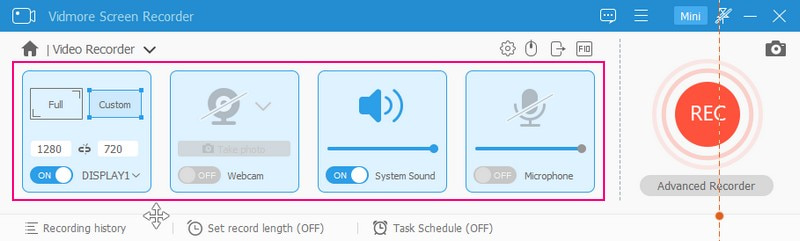
Pasul 3. Când setările sunt stabilite, reveniți la Filmora și pregătiți fișierul WFP pe care îl veți reda. Când ați stabilit, apăsați REC butonul colorat în roșu pentru a începe înregistrarea fișierului WFP.
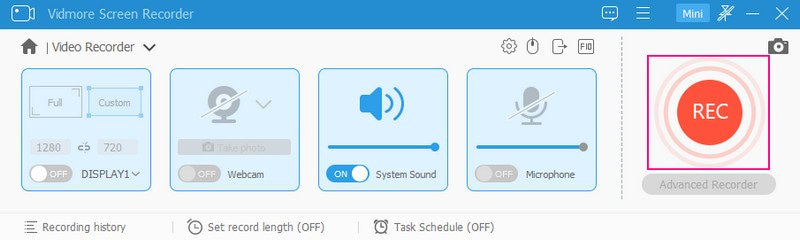
Pasul 4. Odată ce începe înregistrarea, veți vedea opțiuni pentru a întrerupe, relua și opri înregistrarea. Puteți utiliza aceste opțiuni pentru a controla procesul de înregistrare a ecranului video. După ce ați terminat de înregistrat fișierul WFP în Filmora, faceți clic pe Stop butonul pentru a încheia procesul de înregistrare.
Pasul 5. Player-ul ferestrei va apărea pe ecran după ce faceți clic pe butonul Stop. Aici, puteți reda fișierul WFP înregistrat și puteți elimina părțile inutile de la început până la sfârșit. Cu aceasta, părțile esențiale din înregistrare vor rămâne, iar cele inutile vor fi eliminate.
Când sunteți mulțumit de rezultat, apăsați pe salva butonul și salvați-l în funcție de formatul dorit. După aceea, fișierul WFP este convertit într-un alt format fără filigran încorporat.
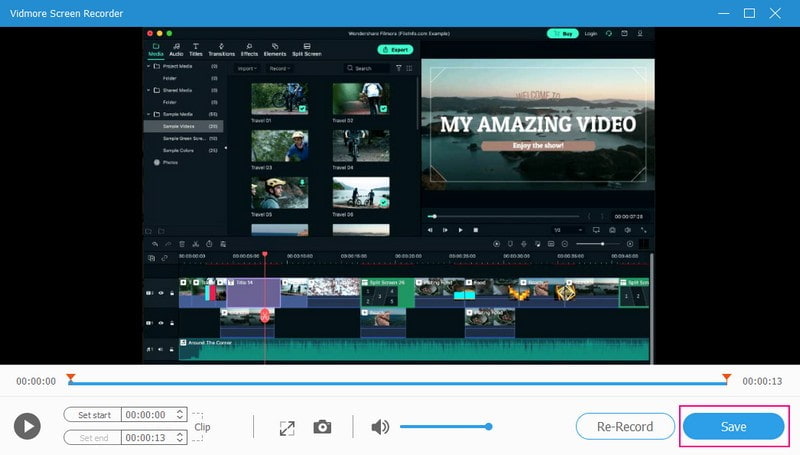
Partea 4. Întrebări frecvente despre Best Filmora Project File Converter
De ce aș avea nevoie de un convertor de fișiere de proiect Filmora?
Este posibil să aveți nevoie de un convertor de fișiere de proiect Filmora dacă doriți să partajați proiectul dvs. Filmora cu cineva care nu are instalat Filmora. În plus, dacă doriți să lucrați la proiectul dvs. într-un alt program de editare video care nu acceptă fișierele de proiect Filmora.
În ce formate poate fi convertit fișierul de proiect Filmora?
Fișierul de proiect Filmora poate fi convertit în diferite formate video populare, cum ar fi MP4, MOV, AVI, MWV și multe altele.
Pot partaja fișierul de proiect Filmora cu alții?
Din fericire, da, puteți partaja fișierele de proiect Filmora cu alții. Cu toate acestea, pentru a deschide și edita proiectul, receptorul trebuie să aibă un Filmora sau un program compatibil capabil să deschidă fișierul de proiect.
Pot converti un fișier de proiect Filmora într-un alt format de program de editare?
În majoritatea cazurilor, fișierele de proiect Filmora nu pot fi convertite direct în formate specifice unui alt program de editare. Dar vă puteți exporta proiectul Filmora ca fișier video și apoi îl puteți importa în programul dvs. de editare preferat pentru editare ulterioară.
Cât timp pot înregistra pe Vidmore Screen Recorder?
Puteți înregistra ecranul desktopului și sunetul pe Vidmore Screen Recorder fără limitări de timp. Prin urmare, puteți înregistra cât de mult doriți.
Concluzie
Este esenţial să converti WFP fișiere în alte formate acceptate pe scară largă de multe dispozitive sau platforme. Prin urmare, puteți încă deschide, reda și edita fișierul în continuare dacă doriți. Selectați un convertor de încredere care oferă caracteristicile de care aveți nevoie și deblocați întregul potențial al proiectelor dvs. Dar dacă doriți să convertiți fișierul WFP în alte formate fără un filigran încorporat, vă puteți baza pe Vidmore Screen Recorder. Vă poate ajuta să înregistrați fișierul WFP și să-l salvați într-un alt format dorit.



